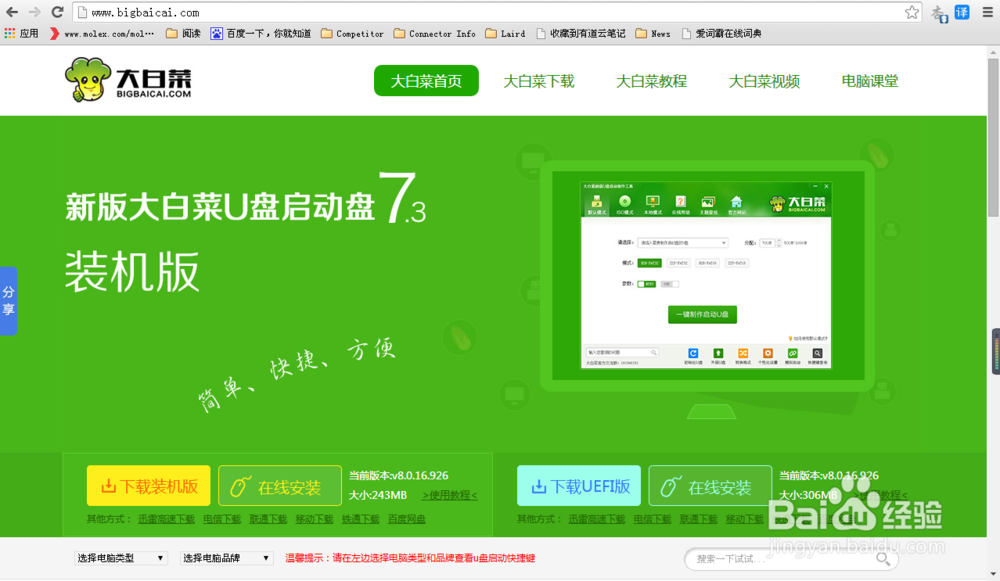如何利用大白菜U盘启动工具安装雨林木风系统
哪位朋友买了新电脑要装操作系统的可以参考一下。
工具/原料
计算机(要重装或没有系统的)
U盘
大白菜超级U盘启动制作工具
另一台计算机
安装大白菜,下载系统
1、提示:此步骤所有操作都在另一台计算机上操作。
2、首先,上大白菜官网,下载、安装软件大白菜网站可以自己百度
3、软件装好了以后,进去选择ISO模式,然后点击“生成ISO文件”,然后点“一键生成启动盘”。(U盘侑喏嵋甲插进去)做虚拟机的朋友可以不点一键生成启动盘。
4、然后打开雨林木风系统官网(百度搜索“雨林木风 与众不同”(不带引号)排在第一个的就是官网),下载你想要的系锱亻绢螬统,然后解压。我们只要里面的GHO文件,把它放到ISO文件里的IDBC文件夹里的dbc8.wim里面。(ISO文件和WIM文件可以用2345好压打开)
安装系统
1、首先,将做好的曷决仙喁U盘拔走,插到要装系统的电脑里,启动进BIOS。各电脑进BIOS方法:IBM笔记本/联想笔记本:开机按F12华硕笔记本:ESC 惠普笔记本:F9这里先省略一部分,在大白菜软件里可以找到。(ISO模式>快捷键查询)
2、进去以后用电脑左箭头或右箭头找到类似于BOOT的选项,把USB Device调到最高位置或按回车,按F10后按回车。
3、进去以后用下箭头选择“运行Diskgenius分区工具”,进去后输入D,按回车。
4、点击“快速分区”,注意:主分区容量必须大于7GB,否则系统无法安装。
5、然后重新启动电脑
6、按照前面的方法,把BIOS掉成U盘启动,进去后选进入大白菜Win8PE系统。
7、过一会启动了,会弹出大白菜系统安装工具,镜像文件选择X盘根目录里的GHO文件,也就是我们从网上下崽的。硬盘选择C盘,点确定。
8、稍等一会,会出现ghost软件,不要关掉,耐心等到ghost完成。低配机大约需要1-2小时,高配机30分钟左右。
9、完成后会重启,等待壁纸载入好后会是这样的:(我装的是win7,这只是例子)
10、过一会会打开万能驱动,在里面选好自己需不需要安装的驱动安装,装好后过一会电脑会再鸱远忡绑次重启,耐心等待启动完成,这时会发现启动成功了。